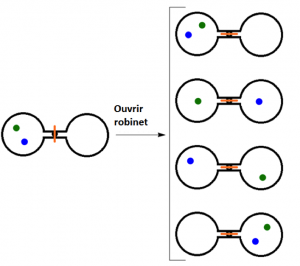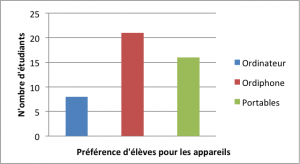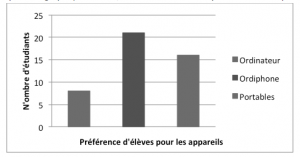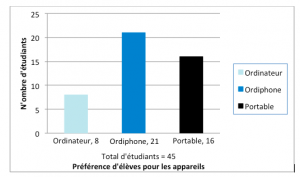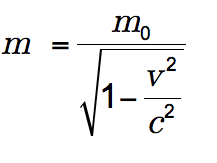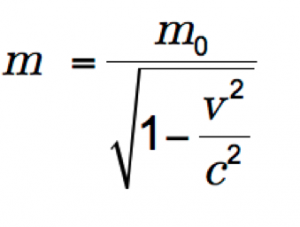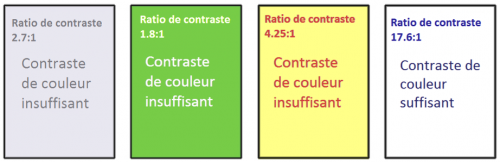Les concepteurs utilisent des personnages pour représenter les différents genres de personnes qui pourraient accéder un site web ou un produit. Dans cette trousse d’outils, nous avons utilisé des personnages pour vous aider à garder en tête les divers types d’étudiants et leurs diverses habilités pendant que vous développez du contenu. Nous avons aussi utilisé les personnages pour vous introduire aux différents types d’équipements et de logiciels que les étudiants utilisent typiquement.
Nous avons adapté les personnages des auteurs Sarah Horton et Whitney Queensbury de leur livre A Web for Everyone : Designing Accessible user Experience pour être plus précis pour les étudiants postsecondaires de Colombie-Britannique ayant des handicaps d’impressions (basé sur des données de CAPER-BC et les étudiants qui ont assisté à notre groupe de discussion).
Voici quelques- uns des étudiants qui liront les manuels de cours ouverts que vous écrivez.
Mark

Mark a 17 ans. Il est un futur mécanicien de machinerie lourde avec un trouble d’apprentissage diagnostiqué en huitième année. Mark absorbe mieux l’information en l’écoutant et aime créer et réparer les choses avec ses mains. Il est dans son premier semestre de cours de métier et il l’adore. Mark ne peut pas attendre pour compléter ses cours de fondation et faire la transition à son premier stage. Il habite à la maison avec sa famille qui partage un ordinateur.
Habilité: Trouble d’absorber beaucoup d’informations quand il le lit.
Aptitude: Utilisateur de base de la technologie
Attitude: Préfère faire les choses lui-même, mais peut être facilement frustré ou impatient, surtout avec la technologie.
Technologie d’assistance: joueur mp3
Format de préférence: mp3 pour qu’il puisse écouter en route
Jacob

Image de Horton, Sarah; Quesenbery, Whitney. 2014 A Web for Everyone. New York; Rosenfeld Media. Rosenfeldmedia.com/books/a-web-for-everyone/
Jacob est un étudiant de quatrième année en administration des affaires qui est aveugle et un peu passionné de la technologie. Il a 28 ans et ne peut attendre la fin de ces derniers cours pour être capable de commencer sa carrière. Il partage un appartement avec sa copine.
Habilité: Aveugle depuis la naissance
Aptitude: Utilisateur qualifié de la technologie
Attitude: Numérique natif, adoptant tôt, persiste jusqu’à il l’a
Technologies d’assistance :
- Lecteur d’écran (JAWS sur son portable, VoiceOver sur son iPhone)
- Victor Stream
- Enregistreur d’audio (pour prendre des notes)
- Plage braille
Format de préférence: Le texte électronique qu’il peut facilement utiliser avec JAWS ou VoiceOver; déteste les PDFs.
Vidéo d’un étudiant utilisant JAWS (0s-1 :31) (anglais originale) (différente vidéo explicative en français)
Écoutez le lecteur d’écran d’un étudiant en informatique. (anglais)
Diana

Diana est en formation pour être une entraîneuse personnelle après qu’elle a subi une perte de vision et n’était pas capable de continuer son travail comme conductrice d’autobus. Elle a 48 ans et la plupart de ses cours sont en ligne. Elle habite avec son mari.
Habilité: Perte graduelle de vision; peut lire facilement avec une loupe électronique, mais ses yeux se fatiguent.
Aptitude: Connaissance intermédiaire de technologie.
Attitude: A une routine et aime la garder.
Technologies d’assistance :
- ZoomText
- Logicielle texte à voix (TextAloud)
Format de préférence: PDF ou texte électronique qu’elle peut agrandir sur son ordinateur ou écouter en utilisant TextAloud.
Vidéo d’un étudiant utilisant ZoomText(0-1:31)(anglais)
Trish

Horton, Sarah; Quesenbery, Whitney. 2014. A Web for Everyone. New York: Rosenfeld Media. rosenfeldmedia.com/books/a-web-for-everyone/
Trish est une étudiante au collège prenant des cours de transfert d’université. Elle a un handicap physique et utilise les livres imprimés. Elle a 18 ans et habite avec sa famille.
Habilité: Une lésion cérébrale dans un accident a causé la paralysie et les difficultés motrices.
Aptitude: utilisateur d’ordinateur de base, utilisateur intermédiaire d’iPad.
Attitude: Généralement dépendante de la famille, elle aime lire et étudier indépendamment.
Technologies d’assistance :
- iPad
- Fauteuil roulante motorisée
Format de préférence: livres électronique, comme PDF, qui peuvent être facilement transférés à son iPad.
Ann

Ann est dans un programme de chimie et a TDAH, un trouble d’apprentissage qui rend sa concentration difficile. Elle a 20 ans et espère devenir pharmacienne. Elle habite dans un dortoir sur le campus avec deux autres étudiantes.
Habilité: TDAH, a des troubles à concentrés
Aptitude: Utilisateur intermédiaire d’ordinateur
Attitude: Connait parfois des défis, mais est très reconnaissante de combien les logiciels d’apprentissage l’ont aidé.
Technologie d’assistance: Logicielle d’apprentissage (Kurzweil sur un portable)
Format de préférence: Lire et écouter en même temps
Vidéo d’un étudiant utilisant Kurzweil sur un ordinateur (1:32-4:07)(anglais)
Steven

Horton, Sarah; Quesenbery, Whitney. 2014. A Web for Everyone. New York: Rosenfeld Media. rosenfeldmedia.com/books/a-web-for-everyone/
Steven est un spécialiste en anglais qui est sourd. Il a 23 ans et aime la flexibilité de prendre les cours en ligne. Il habite par lui-même.
Habilité: Langue maternelle est ASL, peut parler et lire les lèvres.
Aptitude: Utilisateur intermédiaire de technologie.
Attitude: Peut devenir frustré au sujet de l’accessibilité, comme un manque de sous-titres
Technologie d’assistance :
Format de préférence: Aucun préférence pour les manuels de cours, mais sans sous-titres les vidéo sont sans raisons.